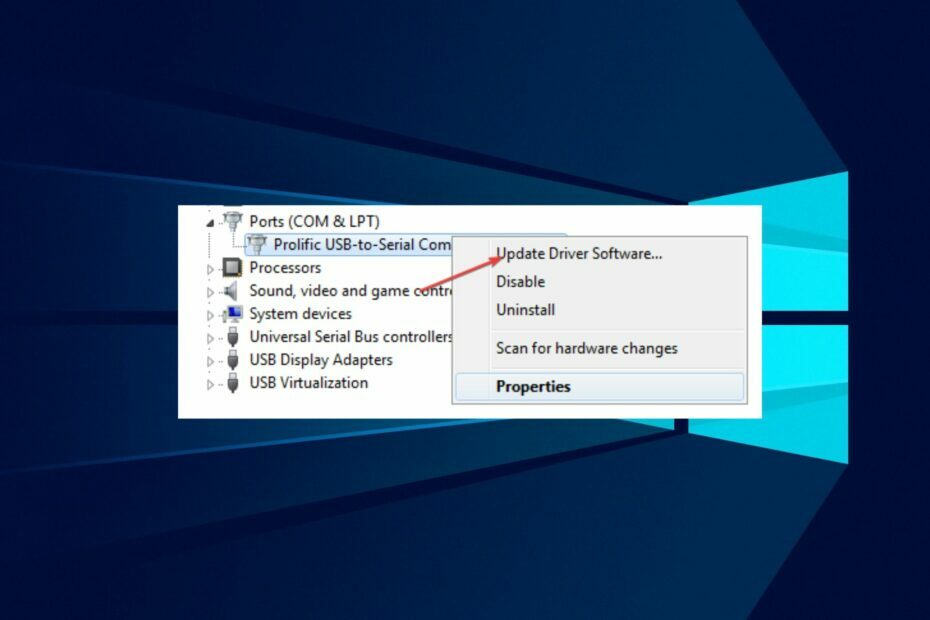Nėra interneto? Jokiu problemu. Štai kaip atnaujinti tvarkykles
- Jei turite interneto ryšį, „Windows“ automatiškai atsisiųs reikiamas tvarkykles ir jas paleis.
- Kai neturite interneto ryšio, jūsų tvarkyklės gali likti ilgą laiką neatnaujintos, o tai gali sukelti tam tikros aparatinės įrangos gedimą.
- Laimei, jums nereikia priklausyti nuo interneto ryšio, kad atnaujintumėte tvarkykles, o mes parodysime, kaip tai padaryti.
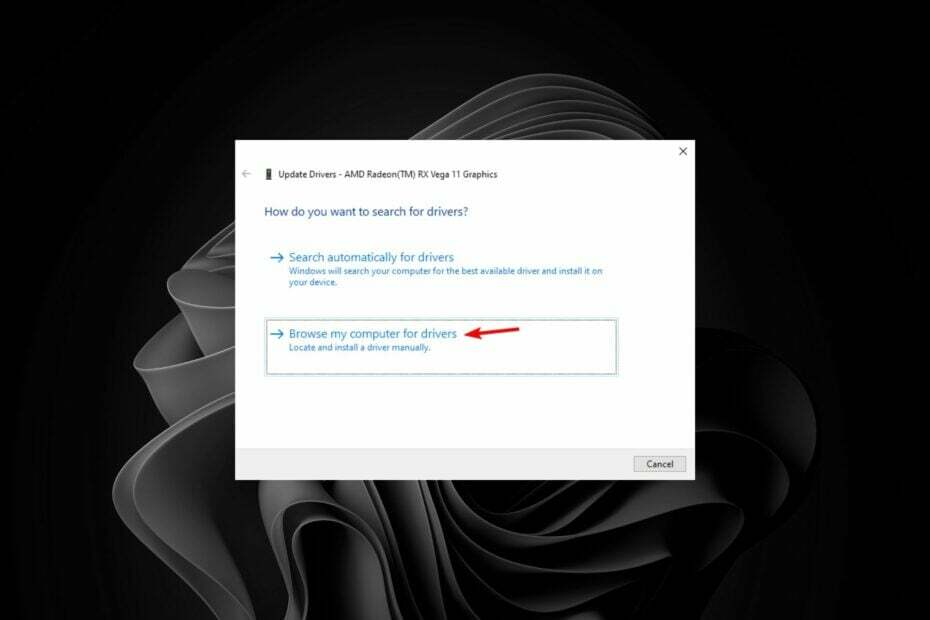
XĮDIEGTI PASPUSTELĖT ATSISIUNČIŲ FAILĄ
- Atsisiųskite „Outbyte Driver Updater“.
- Paleiskite jį savo kompiuteryje rasti visas problemines tvarkykles.
- Po to spustelėkite Atnaujinti ir taikyti pasirinktus Norėdami gauti naujausias tvarkyklės versijas.
- „OutByte Driver Updater“ atsisiuntė 0 skaitytojų šį mėnesį.
Daugumai žmonių tai geriausias būdas įdiegti tvarkykles yra per „Windows Update“. Kai tik tikrinate, ar yra naujinimų, tvarkyklės taip pat automatiškai atsisiunčiamos. Tačiau ne visi turi neribotą prieigą prie interneto, todėl atnaujinti tvarkykles ne visada taip paprasta.
Vis dėlto tvarkyklės yra būtinos tinkamam kompiuterio veikimui, todėl turite žinoti, kaip atnaujinti tvarkykles be interneto. Taigi, kaip tai daryti? Lengva. Žemiau parodysime, kaip tai padaryti.
Ar galime įdiegti tvarkykles be interneto?
Taip. Mes taip įpratę prie automatinių tvarkyklių atnaujinimų, kad beveik neįmanoma įsivaizduoti gyvenimo be stabilaus interneto ryšio. Tačiau kai kuriems vartotojams tai yra jų tikrovė.
Kalbant apie techninės įrangos atnaujinimą, prieiga prie interneto yra praktiškai būtina sąlyga. Bet kas atsitiks, jei būsite toli nuo „Wi-Fi“ ar interneto?
Interneto ryšys gali būti nelengvas kai kuriems, bet dienos pabaigoje jums reikia, kad jūsų sistemoje būtų atnaujintos naujausios tvarkyklės.
Tvarkyklės yra svarbios, nes užtikrina, kad jūsų kompiuteris galėtų susisiekti su aparatine įranga. Jei jų neįdiegėte savo kompiuteryje, tai gali būti košmaras. Vairuotojas yra tarsi vertėjas tarp kompiuterio ir aparatinės įrangos.
Jei neturite tinkamo, tai gali sukelti problemų ir net sugadinti kompiuterį. Norint išvengti tokių problemų kaip BSOD ir kitų klaidų, kurios gali pasirodyti dėl pasenusių, nesuderinamų, pažeistų arba trūkstamų tvarkyklių, labai svarbu reguliariai atnaujinti tvarkykles.
Laimei, galite imtis veiksmų atnaujinti tvarkykles be interneto. Tai užtruks šiek tiek daugiau kojų, bet tai nėra neįmanoma. Galų gale, atnaujinti tvarkykles verta bet kokių pastangų.
Kodėl reikia atnaujinti tvarkykles be interneto ryšio?
Dabar, kai žinome, kad galime atnaujinti tvarkykles be interneto ryšio, kyla klausimas, kodėl verta rinktis šį maršrutą. Akivaizdžiausia priežastis yra prieigos prie interneto neturėjimas, tačiau yra ir kitų įtikinamų priežasčių, pavyzdžiui:
- Privatumo apsauga – Jei turite kompiuterį, kuriame yra itin jautrios informacijos, geriausia jį laikyti neprisijungus. Visi žinome, koks pažeidžiamas kompiuteris, kai jis yra prijungtas prie interneto. Atnaujinant tvarkykles neprisijungus, jūsų privatumas yra apsaugotas, nes atnaujinant tvarkykles tinkle jokia asmeninė informacija nesiunčiama.
- Venkite virusų ir kenkėjiškų programų – Kai atnaujinate tvarkykles internetu, kyla rizika, nes daugelis svetainių gali būti užkrėstos virusais. Nesant a visapusiška antivirusinė kuri gali sugauti šiuos virusus, jūsų sistemai gresia pavojus kenksmingų programų, kurios gali užkrėsti jūsų sistemą arba pavogti privačią informaciją iš jo be leidimo. Kiti tikriausiai nenori pirkti daugiau nei vieno antivirusinio sprendimo, ir tokiomis aplinkybėmis jūs neturite kito pasirinkimo, kaip atnaujinti tvarkykles be interneto.
- Pasenusi techninė įranga – Kai kuriems vartotojams problema nėra ta, kad jie negali prisijungti prie interneto. Pagrindinė problema yra ta, kad jie tikriausiai naudoja senesnę aparatinę įrangą, kuri neprisijungia prie interneto.
- Švarus diegimas – Kartais gali prireikti atlikti švarų diegimą, ypač jei to nori pasveikti nuo virusinės infekcijos. Tokiais atvejais galite būti negali prisijungti prie interneto nes jūsų tinklo plokštės tvarkyklės dar neįdiegtos.
Kaip lengvai įdiegti tvarkyklę be interneto?
Eksperto patarimas:
REMIAMAS
Pasenusios tvarkyklės yra pagrindinė klaidų ir sistemos problemų priežastis. Jei trūksta kai kurių tvarkyklių arba reikia atnaujinti, automatinis įrankis, pvz „OutByte“ tvarkyklės naujinimo priemonė gali išspręsti šias problemas vos keliais paspaudimais. Be to, jis taip pat yra lengvas jūsų sistemoje!
Šiam procesui jums reikės:
- Kitas veikiantis kompiuteris ar telefonas, galintis prisijungti prie interneto.
1. Naudokite gamintojo kompaktinį diską
Daugelis kompiuterių gamintojų pateikia CD/DVD diską, kuriame yra visos tvarkyklės, kurių reikia, kad naujasis kompiuteris būtų paleistas ir paleistas. Jei įsigijote mažmeninę „Windows“ kopiją, greičiausiai diske yra visos jums reikalingos tvarkyklės.
Tiesiog įdėkite tvarkyklės diską į kompiuterio CD arba DVD įrenginį ir vykdykite nurodymus. Įdiegę OS, bus ir jūsų tvarkyklės. Vienintelė problema, kuri gali kilti, yra ta, kad tvarkyklės gali būti pasenusios aktyvinant „Windows“ kopiją.
2. Perkelkite sąrankos failą
Štai kur ateina antrasis kompiuteris. Jei neturite prieigos prie antrojo kompiuterio, jūsų telefonas taip pat gali atlikti šį darbą. Turėsite pasiekti savo kompiuterio gamintojo svetainę, rasti ir atsisiųsti atitinkamą tvarkyklę.
Čia turėsite atsisiųsti tinkamas tvarkykles, todėl atkreipkite dėmesį į savo kompiuterio modelį, „Windows“ versiją ir tai, ar tai 32 bitų, ar 64 bitų sistema.
Atsisiuntę galite perkelti jį per USB atmintinę, Bluetooth arba kompaktinį diską į kompiuterį be interneto ryšio, spustelėkite sąrankos failą ir tvarkyklė bus įdiegta.
Arba galite naudoti Įrenginių tvarkytuvę, kad ją nustatytumėte rankiniu būdu, kaip nurodyta toliau.
- Paspauskite Windows raktas, tipas Įrenginių tvarkytuvė paieškos juostoje ir spustelėkite Atviras.

- Išplėskite susijusių tvarkyklių skyrių, dešiniuoju pelės mygtuku spustelėkite reikiamą tvarkyklę ir pasirinkite Atnaujinti tvarkyklę.

- Pasirinkite Naršyti mano kompiuteryje ieškokite tvarkyklių.

- Spustelėkite ant Naršyti mygtuką, tada pasirinkite vietą savo vairuotojui. (Tai vieta, kurioje nukopijavote atsisiųstą tvarkyklę).
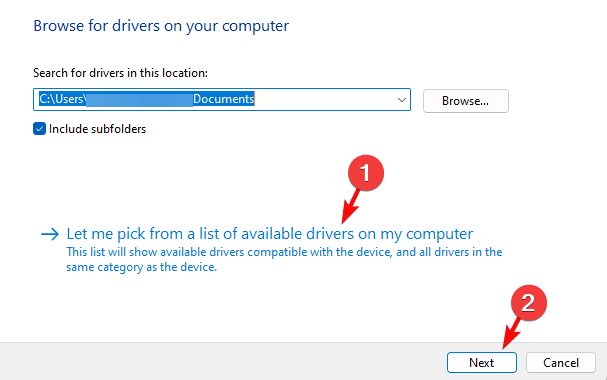
- Paspauskite Kitas mygtuką ir palaukite, kol diegimas bus baigtas.
- Kaip planuoti tamsiojo režimo valandas sistemoje „Windows 11“.
- Kaip uždaryti fono programas „Microsoft Surface“.
- Kaip greitai pridėti klaidų juostas „Excel“ [standartinis, tinkintas]
- Kaip lengvai naudoti telefoną kaip televizoriaus klaviatūrą
- Kaip bendrinti ekraną per „WhatsApp Web“.
Nors aparatinės įrangos tvarkyklių atnaujinimas gali būti varginantis ir techniškas, tai nebūtinai. Geros naujienos yra tai, kad gyvename tokiame amžiuje, kai vairuotojams nebūtinai reikalinga interneto prieiga, kad būtų galima atnaujinti, jei tenkinamos tam tikros sąlygos.
Tikimės, kad šis vadovas padėjo suprasti, kaip atnaujinti tvarkykles be interneto. Jei turite papildomų klausimų ar iškilo kokių nors sunkumų, nedvejodami rašykite komentaruose.
Vis dar patiriate problemų? Pataisykite juos naudodami šį įrankį:
REMIAMAS
Kai kurias su tvarkykle susijusias problemas galima greičiau išspręsti naudojant pritaikytą tvarkyklės sprendimą. Jei vis dar kyla problemų dėl tvarkyklių, tiesiog įdiekite „OutByte“ tvarkyklės naujinimo priemonė ir nedelsdami paleiskite jį. Taigi leiskite jam atnaujinti visas tvarkykles ir greitai išspręsti kitas kompiuterio problemas!